win10如何关闭数字签名
这篇“win10如何关闭数字签名”文章的知识点大部分人都不太理解,所以小编给大家总结了以下内容,内容详细,步骤清晰,具有一定的借鉴价值,希望大家阅读完这篇文章能有所收获,下面我们一起来看看这篇“win10如何关闭数字签名”文章吧。
win10关闭数字签名的方法
1、首先我们打开设置,选择“更新和安全”。
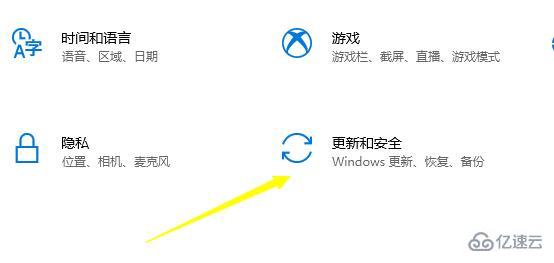
2、点击左侧的“恢复”。

3、点击高级启动下的“立即重新启动”。

4、重启之后点击“疑难解答”。
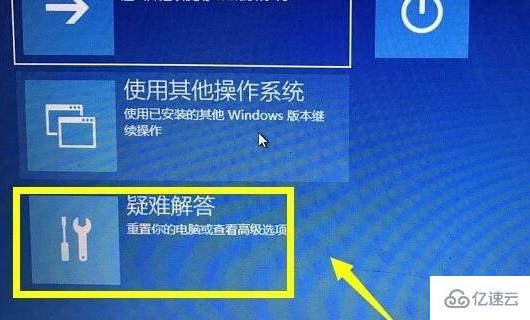
5、选择“高级选项”。
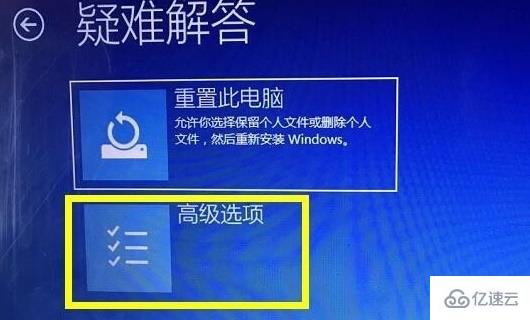
6、点击“启动设置”。
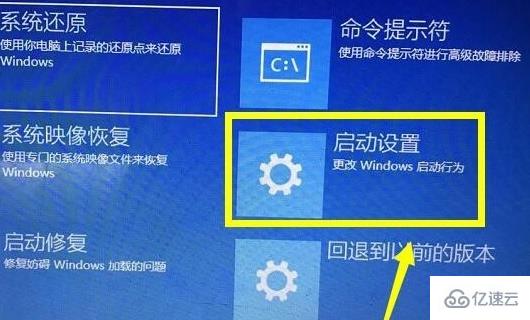
7、按下键盘“F7”就可以禁用驱动程序强制签名了。

以上就是关于“win10如何关闭数字签名”这篇文章的内容,相信大家都有了一定的了解,希望小编分享的内容对大家有帮助,若想了解更多相关的知识内容,请关注蜗牛博客行业资讯频道。
免责声明:本站发布的内容(图片、视频和文字)以原创、转载和分享为主,文章观点不代表本网站立场,如果涉及侵权请联系站长邮箱:niceseo99@gmail.com进行举报,并提供相关证据,一经查实,将立刻删除涉嫌侵权内容。版权声明:如无特殊标注,文章均为本站原创,转载时请以链接形式注明文章出处。















评论